如何加速您的 Android 手机 [2020 年 12 月]
已发表: 2018-02-22![如何加速您的 Android 手机 [2020 年 12 月]](/uploads/article/11402/kYsGaEz67iqccbFb.jpg)
与任何计算机一样,Android 手机有一个不幸的习惯,即随着年龄的增长而变慢。 在您将手机从盒子中取出后的最初几个月里,一切都很好——应用程序加载速度很快,缓存数据很容易访问,从本地文件到游戏再到应用程序的所有内容加载都在眨眼之间完成。
但是,随着时间的推移,您的设备自然会变慢,并且那种闪亮的新技术的感觉开始消失。 您手机的 RAM 会因已使用和未使用的应用程序而过度饱和,并且这些相同的应用程序会占用手机内部存储空间越来越多的空间。 同时,您存储了保存在手机上的数千张照片、视频和屏幕截图,一段时间后,加载任何内容,从网页到提取电子邮件都可能需要非常长的时间。
如果这种情况发生在您的手机上,那么您并不孤单。 幸运的是,有一些简单的解决方案可以让您的手机再次正常运行。
快速修复
快速链接
- 快速修复
- 重新启动您的手机或平板电脑
- 卸载未使用和过时的应用程序
- 禁用未使用的系统应用程序
- 清除缓存数据
- 其他杂项提示
- 加快手机速度的高级选项
- 清除缓存分区
- 更改手机上的动画速度
- 超频(仅根)
- 恢复出厂设置您的手机
- 关于手机硬件的最后一个提示
- 你不应该做什么

您的手机可能运行缓慢,但这并不一定意味着您需要一个多步骤的过程来解决导致速度下降的问题。 有时,对您的问题最简单的解决方案也是正确的解决方案,因此我们将首先了解一些修复手机或平板电脑速度的最简单方法。
重新启动您的手机或平板电脑
是的,这是一个明显的提示,但您会惊讶于人们在不重新启动手机、平板电脑和其他 Android 设备的情况下会坚持多久。 运行 Android 的硬件需要偶尔重新启动,以便循环退出在设备后台运行的应用程序。
在大多数 Android 手机上,可以通过按住电源按钮并从弹出菜单中选择“重启”来完成重启; 如果您的手机没有重启选项,只需关闭您的设备,然后重新打开即可。
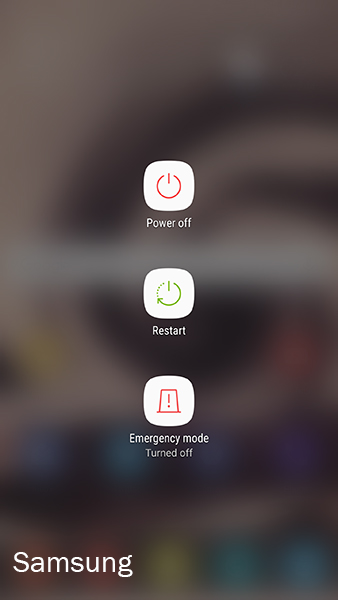
为了在旧设备上获得最佳性能,请让您的手机在重启后静置几分钟; 通常,启动应用程序会在一切初始化时降低您的设备速度。 然而,像 Pixel 2 XL 这样的新手机应该可以立即启动并运行。
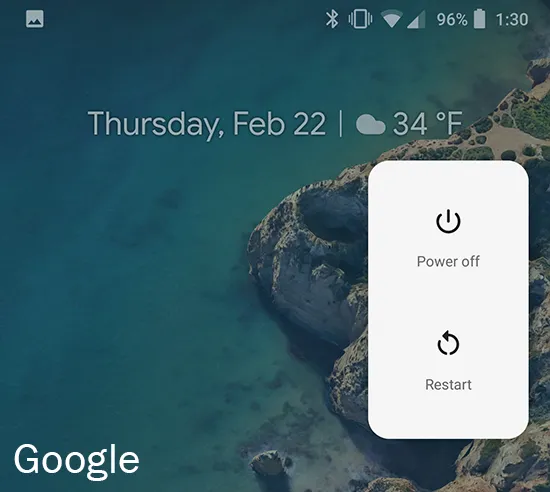
卸载未使用和过时的应用程序
未使用的应用程序在您的手机上保持不变,更新数据,并在您不知情的情况下检查更新。 虽然将您在假期期间下载的优惠券应用程序留在手机上似乎没问题,但事实是,最好将其丢弃,除非您每天都使用它。
我们中的很多人可能会认为我们会保持手机清洁并清除所有不需要或未使用的应用程序,但即使是我们中最精通技术的人,我们的设备上也有一些我们不再使用的应用程序。
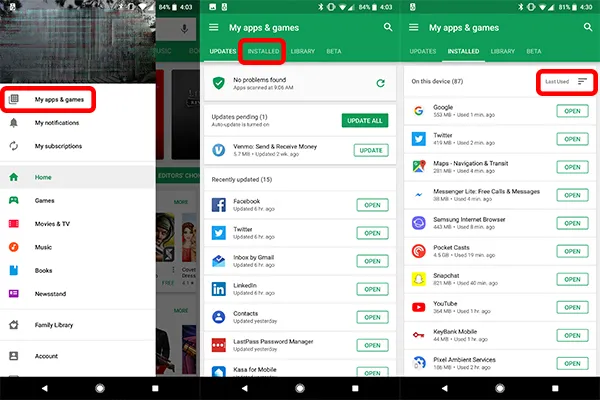
如果您不确定自己在手机或设备上隐藏了哪些内容,可以使用较新版本的 Google Play 商店轻松检查哪些应用程序已使用和一段时间未使用。
- 从应用程序抽屉或主屏幕打开 Play 商店,然后滑动左侧菜单打开(或点击左上角的菜单按钮)。
- 在菜单顶部,点击我的应用和游戏以打开所有应用的列表。 默认情况下,此页面会在您最近更新的应用程序上打开 - 但是,我们需要查看您安装的应用程序。
- 向右滑动或从菜单顶部选择已安装选项卡。 Google Play 将显示您在设备上安装的每个应用程序,以及设备右侧显示的排序选项。 通常,Google Play 以字母模式显示此内容,但我们希望选择Last Used ,这将显示您的应用程序从最近打开到最近打开的顺序。
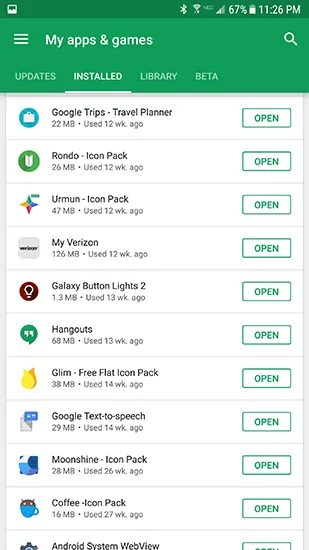
从这里,您可以查看设备最近使用的应用程序。 当您滚动时,您会发现应用程序比您最初想象的要多。
列表底部的某些应用程序可能是无法卸载的系统应用程序,不用担心,我们将在此列表的下方进一步介绍这些应用程序。
当您发现不想在设备上继续安装的应用程序时,点击菜单中的应用程序名称。 这将在屏幕底部显示一个打开或更新的选项,只需再次点击名称,然后在 Google Play 内的应用页面上点击“卸载”。
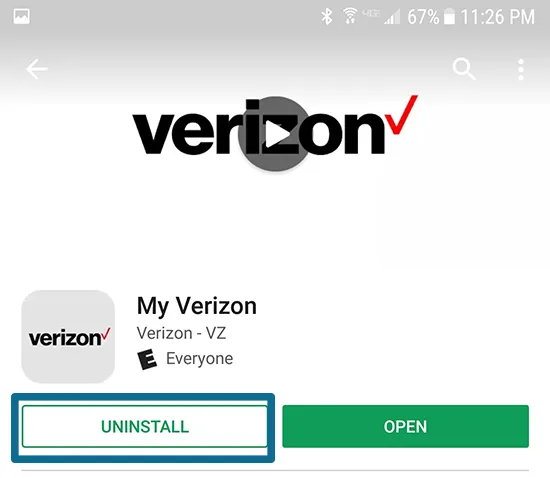
继续卸载您觉得可以从设备中删除的任何应用程序。 您会惊讶地发现,您的设备上有多少应用程序在您的手机上几个月都没有使用,尤其是如果您的手机已经使用了一年多。
禁用未使用的系统应用程序
尽管 Android 制造商(以及在较小程度上,运营商)已经缩减了他们在最新版本的 Android 中包含的膨胀软件,但这仍然是谷歌操作系统的一个问题。 除非你运行的是 Nexus 或 Pixel 设备——在某些情况下,还有摩托罗拉和一加的手机——你的手机上可能有相当数量的过时软件。
这可能是预装的应用程序、系统应用程序或您的运营商赞助的应用程序。
幸运的是,操作系统不需要运行的大多数系统应用程序至少可以在系统设置中禁用。 禁用的应用程序仍会占用您手机上的空间,但不会在后台运行,从而使您的手机免于同时使用手机 CPU 的过多系统应用程序造成的损失。
要禁用设备上预装的应用程序,请使用手机应用程序抽屉中的“设置”图标或从通知托盘顶部的快速设置访问“设置”快捷方式,进入设置菜单。 此屏幕可能看起来不同,具体取决于您使用的设备,但过程大致相同。
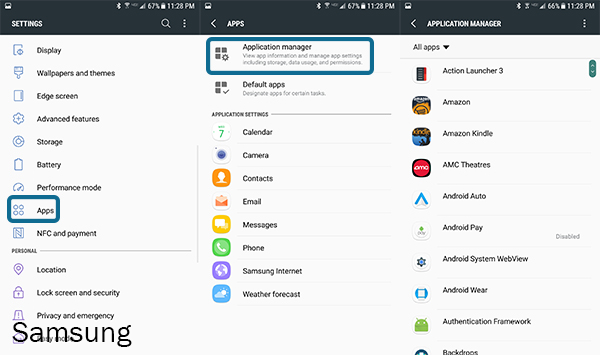
向下滚动设置菜单,直到从设置列表中找到“应用程序”。 根据您的 Android 版本和手机制造商,此菜单也可能称为“应用程序”。
打开此菜单后,点击列表顶部的“应用程序管理器”(或在某些 Android 设备上点击“应用程序”),您可以查看手机上安装的每个应用程序。 系统应用程序,或者至少是运行 Android 所需的应用程序,将对用户隐藏,但可以通过点击屏幕右上角的三点菜单图标并选择“显示系统应用程序”轻松显示。 ”
默认情况下,隐藏在此菜单下的大多数应用程序都无法禁用,因此您最好还是不要管这些应用程序。
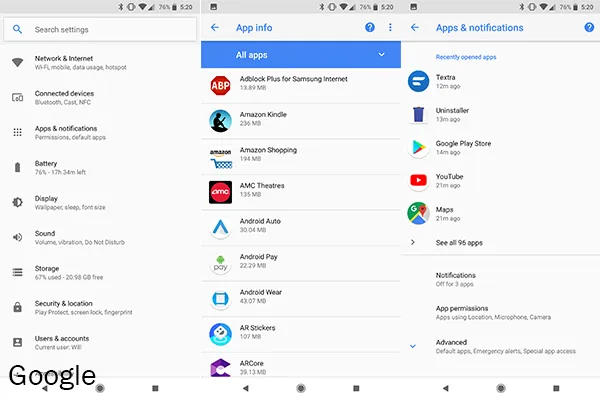
在我们查看该菜单时,重要的是要注意一些其他用于对我们的应用程序进行排序的选择。 我们的系统应用程序列表按字母顺序排序(正如我们在上面的 Google Play 中看到的),您还可以按大小和内存使用情况进行排序。 按大小排序对于我们目前加快手机速度的目标并没有太大影响,但如果您希望在您的设备上腾出空间,很高兴知道您将来可以这样做。
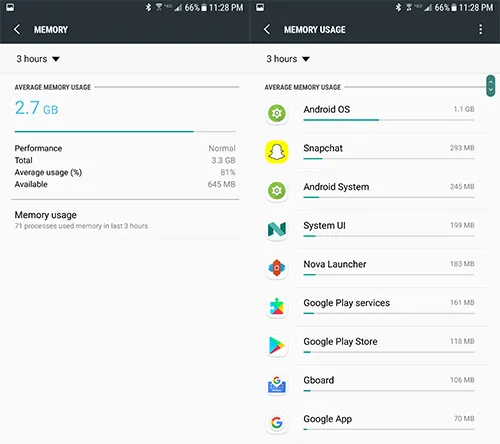
本指南更有趣的是能够按内存使用情况排序(仅限三星;我们的测试 Pixel 2 似乎没有此选项)。 只需点按“内存”,然后点按“内存使用情况”即可查看耗尽内存的应用程序。
不出所料,您将在设备顶部看到 Android 操作系统和 Android 系统,但请查看您的应用程序列表,看看是否有任何东西占用了超出应有的资源。
Snapchat 和 Facebook 等应用程序因占用内存而臭名昭著,因此如果您不经常使用它们——或者您可以在设备上不安装这些应用程序的情况下生活——您可能需要考虑卸载它们。
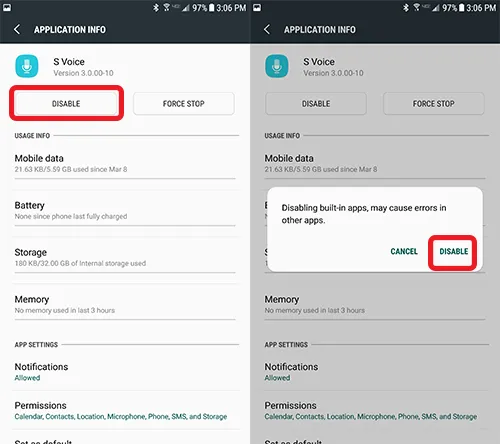
要禁用应用程序管理器上的应用程序,您需要找到并选择要禁用的应用程序。 我们没有任何具体的建议,因为每部手机都包含不同的应用程序,您在日常生活中使用什么取决于您。 在我们的测试设备上,我们禁用了 Slacker Radio 和 NFL Mobile 等应用程序——这些应用程序无法卸载,但我们对它们毫无用处。
只需找到您要禁用的应用程序,点击显示屏顶部的“禁用”按钮,然后在弹出有关其他应用程序错误的警告时确认“禁用”。 尽管该应用程序仍会占用手机内部存储空间,但您会满意地看到该应用程序不再可以更新、推送通知或在后台运行。
清除缓存数据
另一个以应用程序为中心的技巧,一个为 Android 爱好者社区所熟知的技巧是清除缓存。 这个简单的过程可以通过循环和清除未使用或很少使用的应用程序以及无法从系统中卸载的系统应用程序中剩余的任何缓存数据来帮助提高您在 Android 上的性能。
大多数应用程序都可以很好地管理其缓存数据,知道何时需要清除缓存以使系统继续以平稳稳定的速度运行。 然而,一些应用程序完全没有自我控制,这可能会在 Android 上造成一些严重的速度问题。
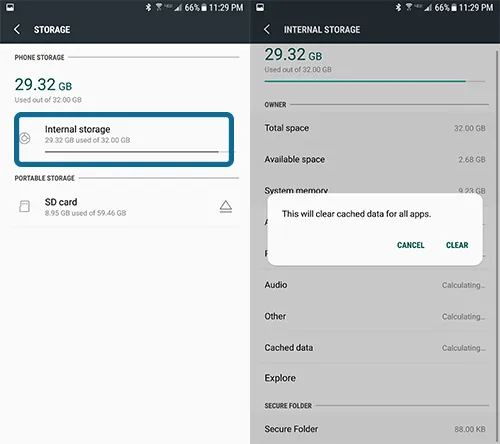
因此,要清除我们的应用缓存,我们将要返回系统设置菜单,这次寻找“存储”以及我们的菜单设置。 如果您的手机使用外部存储选项,例如 microSD 卡,请确保选择“内部存储”。
一旦您的手机完全加载了显示使用系统内存的应用程序列表的菜单,我们希望找到我们的“缓存数据”选项。 这通常列在显示屏的底部。 点击此选项将弹出一个选项,用于清除所有应用程序的缓存数据。
尽管您可以逐个应用程序清除缓存数据,但这将一次性清除所有缓存的应用程序数据,这比通过并单独选择设备上的每个应用程序更容易和更快。
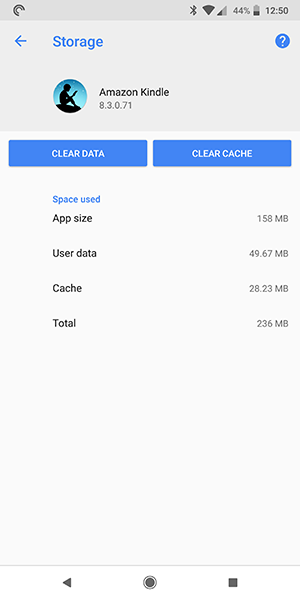
值得注意的是,包括谷歌最新款手机 Pixel 2 和 Pixel 2 XL 在内的一些设备缺乏像这样一次性清除所有应用程序缓存数据的选项。 相反,您将不得不依靠使用“所有应用程序”菜单根据需要手动清除设备中的内容。

其他杂项提示
并非所有内容都像我们上面的建议那样整齐地适合一个类别,因此,如果您仍在寻找一些快速解决手机速度问题的方法,请尝试以下一些方法:
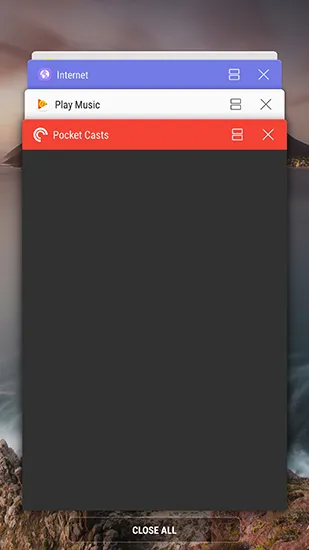
- 通过点击导航栏右下角的方形图标打开手机上的“最近应用程序”菜单(对于 Galaxy S8 之前的三星手机,它是左侧硬件按钮)。 扫掉所有最近的应用程序,将它们从你的记忆中清除。
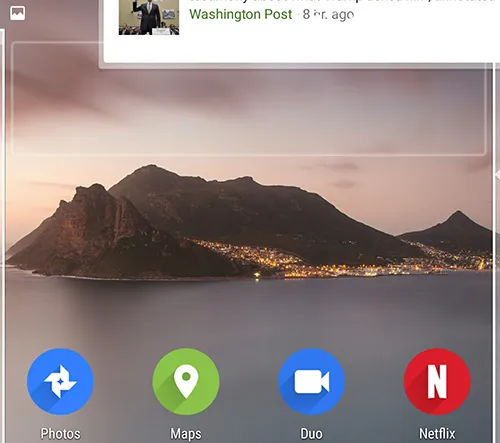
- 如果您不经常使用它们,请尝试清除手机上保留的一些小部件。 小部件可能会占用您设备上不必要的大量 RAM,并且大多数手机所有者有时只使用小部件。
- 检查您的 SD 卡的速度。 如果您已将许多应用程序移至 SD 卡,但您使用的是旧式卡,则可能会太慢而无法可靠地播放文件或从卡加载应用程序和游戏。
加快手机速度的高级选项
我们上面谈到的一切都很好,但归根结底,它们都是针对 Android 的一个主要问题的临时解决方案。 它不是一个完美的操作系统,尤其是在经过几年的系统和安全更新之后,事情开始变得有点慢。
与 Android 上的大多数问题一样,Android 上的每个问题实际上只有两种解决方案:清除缓存分区,以及彻底清除手机。 虽然清除缓存分区是加快手机速度的一种相当简单的解决方案,但如果上述步骤无法解决您的速度问题,我们真的建议您将手机擦干净。
清除缓存分区
我们首先清除手机上的缓存分区,这有点类似于我们上面所做的清除应用程序缓存。 清除整个缓存分区可以解决一些通常由应用程序或系统软件更新引起的问题,而无需采取彻底擦除手机的严厉措施(别担心,我们会解决的)。
虽然很简单,但清除缓存分区确实涉及启动手机的恢复模式,这对于那些刚接触智能手机或启动菜单的用户来说可能会令人生畏。 不过不要太紧张——我们将引导您完成启动过程。
此过程因品牌和型号而异。 大多数手机使用音量调高和电源按钮,同时按住,然后在启动屏幕上按下音量调低按钮以访问恢复菜单。
对于 Galaxy S6 和 S7 等手机,使用 Home、Power 和 Volume Up 键的组合可以做同样的事情。 就像我们说的那样,在 Google 上搜索您的特定手机和短语“boot into recovery”,以确保您有正确的步骤; 进入恢复菜单本身后,这些步骤将适用于每部手机。
没有主页按钮的较新手机将使用 Bixby 按钮进行组合。
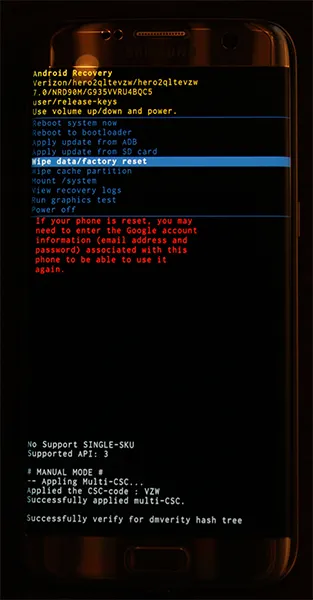
在您的手机进入启动菜单后(看起来类似于我们上面照片中的显示),您将无法使用触摸屏来控制显示屏上的菜单。
使用音量键将蓝色突出显示的行向下滚动到上方菜单上的“擦除缓存分区”。 选择“擦除缓存分区”后,点击设备上的电源按钮选择该选项,然后再次使用音量键在确认屏幕上选择“是”。
点击电源确认您的选择,您的手机将开始擦除缓存分区。 这不会擦除您的存储空间或 SD 卡,因此每个应用程序和照片在您的手机上都是安全的。 该过程完成后,在以下屏幕上选择“立即重启设备”,然后点击电源确认。
就像重新启动一样,让手机静置几分钟并重新启动其主要进程,然后尝试使用手机看看它在你手中的感觉有多快或多慢。
更改手机上的动画速度
当然,为手机供电的硬件决定了应用程序和游戏在设备上的加载速度,但在某种程度上,该软件也对我们的日常体验产生了重大影响。 像谷歌和苹果这样的公司在构建他们的操作系统时具有流动性和动画设计,旨在让事情看起来很好,但有时过度使用动画会导致你的手机感觉比实际速度慢。
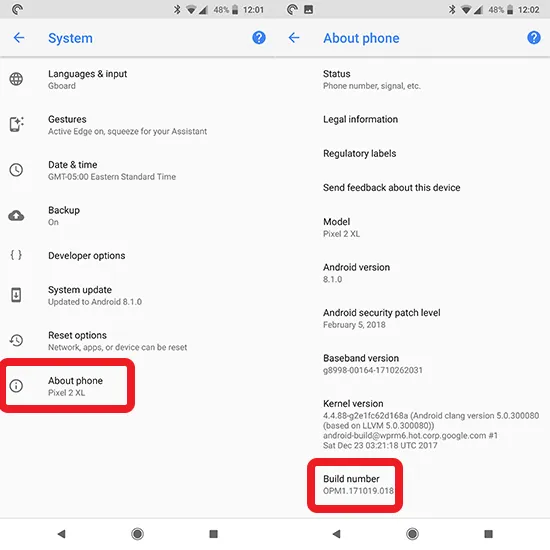
如果您已经拥有 Android 设备几个月了,并且您已经厌倦了手机上的所有动画以及应用程序和程序之间缓慢的过渡时间,您可以使用 Android 中的开发人员选项来更改您的速度电话。
首先,向下滚动到“设置”中的“系统”菜单,然后选择“关于手机”。 在设置菜单中找到手机软件的“内部版本号”,然后点击七次以激活手机上的开发者设置。
返回“设置”内的主菜单,然后重新选择“系统”。 在系统菜单中,将出现一个标有“开发人员选项”的新选项,并带有两个括号作为图标。
在“开发人员选项”菜单中,您会发现大量菜单选项,除非您正在积极开发适用于 Android 的应用程序,否则几乎所有这些选项都应该不理会。
到目前为止,这是 Android 设置菜单中最长的菜单,其中包含大量选项,如果您不小心,可能会完全搞砸您的设备。 这就是菜单在 Android 上默认隐藏的原因。
尽管如此,除了为我们的设备找到正确的选项外,我们没有太多工作要做。 滚动选项列表,直到找到动画比例设置——它们位于“绘图”类别下,或者使用设置中的搜索栏找到它。
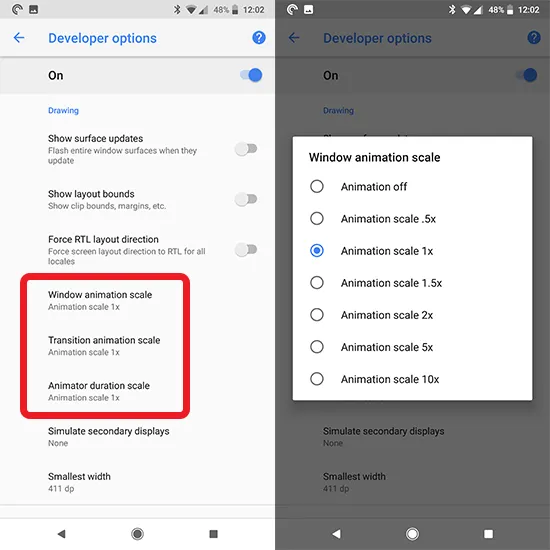
您会在这里找到三个动画比例:窗口动画比例、过渡动画比例和动画器持续时间比例。 默认情况下,所有三个都设置为 1x,这是动画的默认设置,通常在闪光和可用性之间取得平衡。
点击这些选项中的任何一个都会显示将比例从 1x 更改为更快或更慢的选项。 如果您想在您的设备上保留动画,但希望它们加速(推荐),请将所有三个比例设置为 0.5 倍。 如果要完全消除动画,可以关闭所有三个动画。
要在决定保留更改之前测试速度,请尝试点击主页,然后点击最近的应用程序图标,然后选择设置。 这些动画中的速度差异将很明显,让您了解每个选项如何改变您的设备。
其他选项(从 1.5 倍到 10 倍)会减慢设备的动画速度。 不建议使用这些,尤其是当您达到更高的数字时(尽管观看您的设备以 10 倍动画速度运行非常有趣,其中一切都以字面上的慢动作移动。
超频(仅根)
我们不会详细介绍这一点,但如果您碰巧有一部具有 root 访问权限和未锁定引导加载程序的手机,您可以利用这些功能彻底改变手机的功能。 超频是提高处理器时钟速度的过程,以便从 CPU 中获得一些额外的性能。
它通常在 PC 发烧友市场中被提及,但根深蒂固的 Android 设备长期以来也有能力提高其处理器速度。 一些自定义 ROM 允许超频,而第三方应用程序也存在于 Play 商店中以提高您的速度。
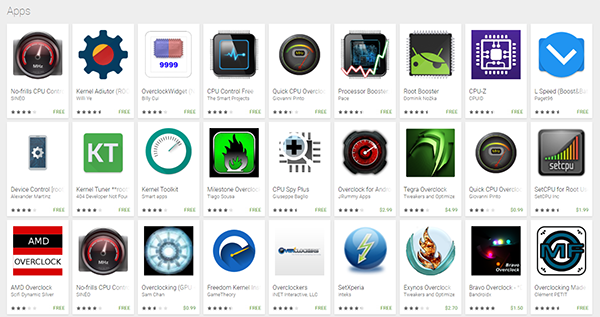
如果这些词对您来说都没有意义,那么最好不要理会这个选项。 坦率地说,我们不建议对您的手机进行超频,除非您绝对认为它会对您的日常使用产生巨大影响。 超频不会为您的处理器增加大量速度,而您在速度上的弥补,您会降低电池效率(更不用说,您可能会觉得您的设备变得非常温暖)。
如果您有兴趣了解 Android 上的超频,您可以在此处找到 XDA 开发人员提供的 2015 年指南,以及我们的 Android 设备生根指南。
恢复出厂设置您的手机
与大多数故障排除指南一样,解决手机任何软件问题的最佳方法是完全恢复出厂数据。 我们知道这通常是作为最后手段保留的——虽然它是最有效的故障排除途径之一,但它也带来了必须完全备份和恢复设备、花时间重新安装应用程序、音乐、照片和其他所有内容的烦恼你一直在你的设备上。
如果上述提示没有帮助,并且您的手机完全无法使用,那么您最好的选择是完全恢复出厂设置。
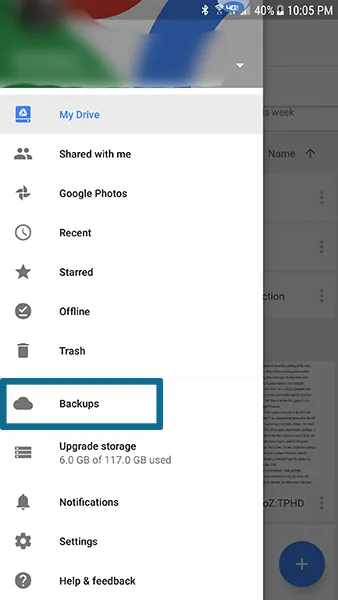
首先使用您选择的服务将手机的设置、应用程序、照片和其他所有内容备份到云端。 Google 在 Google Drive 中内置了自己的备份服务,但还有大量其他云服务可供选择,包括 Samsung Cloud、Helium 和 CM Backup。 对于照片,我们建议使用 Google 的照片备份服务——它是我们最喜欢的照片应用程序之一——对于短信和通话记录,请查看 Play 商店中的短信备份和恢复。
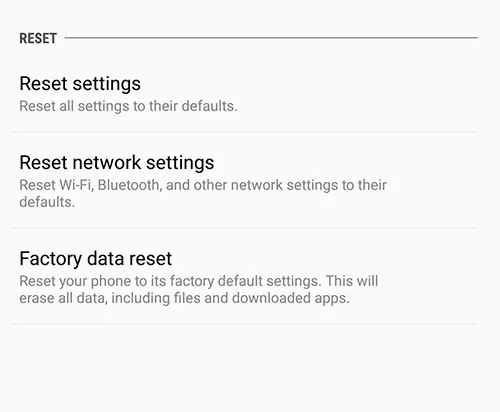
打开手机的设置菜单,找到“备份和重置”菜单。 根据您的 Android 版本和制造商,这些设置可能会在 Android 的不同部分中找到,因此如果您遇到问题,只需使用设置中的内置搜索功能即可。
找到重置选项后,从选项列表中选择“恢复出厂设置”。 以下菜单将显示您在设备上登录的每个帐户,以及提醒您设备上的所有内容(应用程序等)都将被清除的警告。 除非您在此菜单底部选择“格式化 SD 卡”,否则它不会擦干净的一件事是您的 SD 卡。
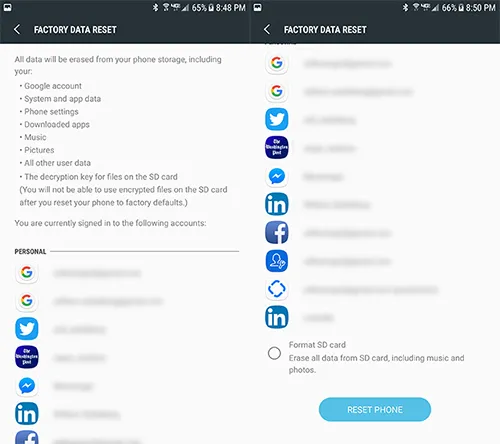
我们建议在开始重置过程之前确保您的设备已充满电或已插入电源; 这是一个相当消耗电池的过程,这肯定是您不希望手机在该过程完成之前死机的情况。
一旦您确定您有足够的电池电量来开始数据重置,请点击显示屏底部的“重置手机”,然后输入您的 PIN 或密码以进行安全验证。 完成此操作后,您的手机将开始重置。 只需让设备静置并完成该过程,这可能需要 30 分钟以上,并且在此过程中通常需要重新启动几次。
重置完成后,您将返回到手机的原始设置过程。 重置后您的手机可能需要一天的时间才能稳定下来,但一旦完成,您应该会看到速度和内存消耗方面的性能显着提高。 我们建议您在手机上慢慢重新安装这些应用程序,看看它们中的任何一个是否会产生与您之前相同的内存问题。 您可能希望将这些特定应用程序保留在您的手机上,以便在此过程中提高性能。
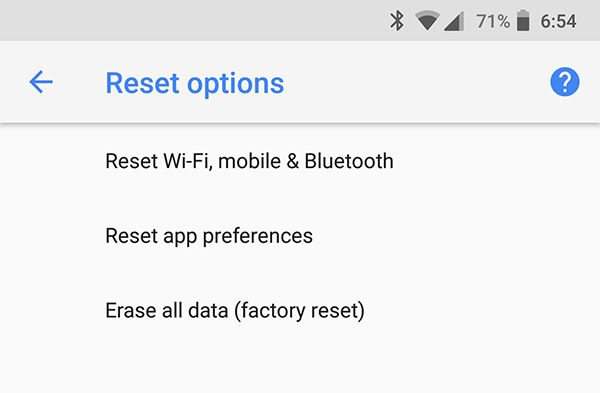
关于手机硬件的最后一个提示
大多数访问本指南的用户可能使用的是相对较新的智能手机,但如果您升级到全新设备已经有一段时间了,您可能需要考虑这样做。
较新的手机具有更多的 RAM 和 CPU 能力,即使是配备 3 或 4GB RAM 的中低端手机也是如此。 许多旧手机只使用 1 或 2 GB 的 RAM,在许多情况下,这根本不足以让设备与当今使用的应用程序和数据的数量保持快速同步。
我们知道这对每个人来说都不是一个很好的建议——我们不想迫使读者觉得他们的手机需要更换,因为即使是低端机型也经常会比合同优惠几百美元——但是如果您能负担得起购买新型号的现金,那么 2019 年对于手机来说是丰收的一年。
你不应该做什么
这听起来像是一个奇怪的建议,但我们不建议使用您可以在 Play 商店中找到的任何“RAM”或“Speed Booster”应用程序。 虽然这些曾经是在 Android 早期可以访问的很棒的实用程序,但如今它们对您的手机来说比其他任何东西都更麻烦。
自从 Froyo 和 Gingerbread 时代以来,Android 就非常擅长处理其 RAM 管理,随着 Android 5.0 Lollipop 和在较小程度上,6.0 Marshmallow 的发布,该操作系统进入了自己的权利。
事实是,这些应用程序对于这个时代来说并不是必需的——事实上,它们是你手机的障碍。
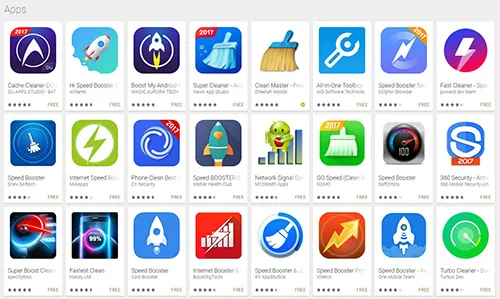
当您在 Android 上使用 RAM 清除或“加速”应用程序时,它所做的只是循环出加载到您的 RAM 中的应用程序,以便 Android 快速访问。 虽然目前这可能会带来快速的速度提升,但 Android 足够智能,可以在需要访问时再次将应用重新加载到设备的 RAM 中——可能在您首先清除应用后的几分钟内。
与简单地让 Android 做自己的事情并从您自己的“最近的应用程序”菜单中清除应用程序相比,它们没有任何优势,并且在此过程中通常会损害您设备的电池寿命。 不用说,如果可以的话,请远离这些应用程序。
